Visos -„Mobile Eye“, kaip sukonfigūruoti vaizdo stebėjimą per išmanųjį telefoną namuose ir biure

- 593
- 132
- Pete Fahey Sr.
Senas išmanusis telefonas su gera kamera? Skubėkite atsikratyti „pensininko“, jis vis tiek tarnaus jums. Kaip? Kaip informatorius apie tai, kas vyksta kitame kambaryje, kieme, garaže, darbo vietoje ... taip, bet kur.

Turinys
- Alfredas Viewer
- Funkcijos ir galimybės
- Kaip naudoti
- Kur atsisiųsti Alfredą Viewer
- „TrackView“ - šeimos ieškiklis ir monitorius
- Funkcijos ir galimybės
- Kaip naudoti
- Kur atsisiųsti „TrackView“
- „Wardencam“ namų saugumas
- Funkcijos ir galimybės
- Kaip naudoti
- Kur atsisiųsti „WardenCam“
- IP internetinė kamera
- Funkcijos ir galimybės
- Kaip naudoti
- Kur atsisiųsti IP internetinę kamerą
Šiandien mes kalbėsime apie tai, kaip sukonfigūruoti vaizdo stebėjimo sistemą per išmanųjį telefoną namams ir biure, naudojant keturias puikias paslaugas.
Alfredas Viewer

Funkcijos ir galimybės
- Tikras stebėjimas.
- Palaikymas kelioms kameroms.
- Automatinis vaizdo srauto kokybės suspaudimas ir koregavimas, atsižvelgiant į tinklo talpą.
- Kasdien (spalva) ir nakties (juodos ir baltos) regėjimo režimas.
- Eismo fiksavimas stebimoje įstaigoje, siunčiant pranešimą vartotojui.
- Daugiapakopis režimas.
- Nuotoliniai ekrano kadrai ir jų išsaugojimas išmaniojo telefono atmintyje.
- Vaizdo perversmas.
- Perjungimas tarp galinių ir priekinių kamerų.
- Įjungimas ir išjungimas.
- Informacijos apie šaudymo kokybę (sprogimo, kadrų dažnis, paveikslėlio dydis) išvestis.
Alfredas Žiūrovas, Turbūt viena populiariausių nemokamų programų, skirtų stebėti situaciją per mobiliosios įtaiso kamerą. Patikimai, nepaprastai lengva naudoti, nereikalingi šaltiniai, ji įgijo daugiau nei 8 milijonų vartotojų pasitikėjimą.
Viskas, ko reikia norint sukonfigūruoti apsaugos sistemą, pagrįstą „Alfred Viewer“. Stebėjimas atliekamas realiuoju laiku.
Programa įdiegta abiejuose mobiliuosiuose įrenginiuose - „fotoaparatas“ ir „Monitor“. Kompiuteriui naudokite Naršyklės versija (veikia „Safari“, „Google Chrome“ ir „Firefox“). Beje, labai patogu, kad Alfredas Vieweris (kaip ir kitos šiandienos apžvalgos programos) nereikalauja sukurti atskiros paskyros, tačiau suteikia prieigą per „Google“ paskyrą.
Kaip naudoti

Vaizdo stebėjimo nustatymas naudojant „Alfred Viewer“ atliekamas vos per pusę minutės:
- Paleiskite programą pirmame išmaniajame telefone. Paskirkite jam fotoaparato vaidmenį.
- Paleiskite jį antrame išmaniajame telefone arba atidarykite naršyklėje kompiuteryje. Naudodamiesi mobiliuoju įrenginiu, priskirkite jam monitoriaus vaidmenį.
- Automatines abiejuose įrenginiuose pagal tą pačią „Google“ apskaitą.
- Nukreipkite fotoaparatą į kontroliuojamą objektą.
- Paleiskite šaudymą paspausdami mygtuką.
- Norėdami gauti nuotolinio fotoaparato valdymą, naudokite mygtukus po langu su vaizdu.
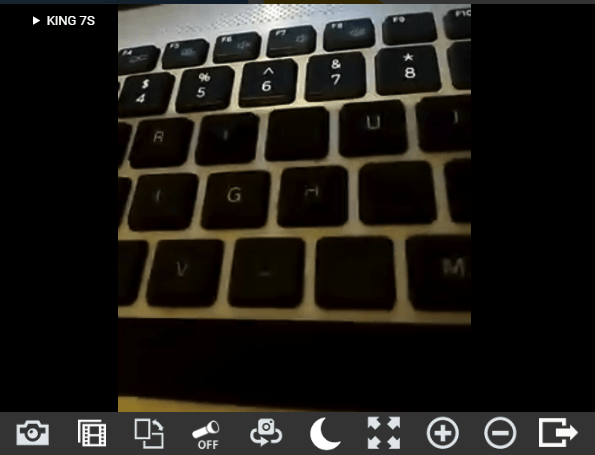
Kur atsisiųsti Alfredą Viewer
- „Android“ versija
- „IOS 8“ ir naujesnių versijų versija
„TrackView“ - šeimos ieškiklis ir monitorius

Funkcijos ir galimybės
- Vaizdo ir garso rašymo rašymas.
- Nustatykite judesį ir garso ant kontroliuojamo objekto. Šiltas vartotojo.
- Dienos ir nakties vaizdo režimas.
- GPS navigacija.
- Maršruto įrašas (jei kamera įdiegta, pavyzdžiui, automobilyje).
- Šaudymo medžiagų išsaugojimas vietiniame (įrenginio atmintis ir SD kortelės atmintis) ir debesų saugykla.
- Palaikymas visiems prieigos prie interneto metodams. Automatinis prisijungimas prie kito tinklo, jei jis pasikeitė.
- Aukšta vaizdo kokybė net ir turint mažą kanalo talpą.
- Nuotolinis perjungimas tarp galinės ir priekinės kameros.
- Skambinkite - įjunkite garso signalą sumažintame įrenginyje, kad jį rastumėte.
- Šaudymas fone (išjunkite mobiliojo įrenginio ekraną) - „Premium“ funkcija, nemokama versija yra prieinama 7 dienas.
- Pranešimas apie vietą (Geo -Citizenship) ir objekto vietų istorijos saugojimas - „Premium“ funkcija, galima įsigyti 7 dienas.
„TrackView“ - daug funkcionalesnis pritaikymas nei Alfredas Viewer. Skirtingai nuo pastarojo, jis registruoja garsą ir išlaiko fotografavimą įrenginyje, SD kortelėje ar debesyje. O įmontuota GPS navigacija su kontroliuojamo objekto įrašymo funkcija yra net unikali šios klasės programoms.
Programą galima rasti keturiose versijose - „Android“ ir „iOS“ programėlėms bei kompiuteriams „Windows“ ir „OS X“. Pirmoji pora skirta diegti fotoaparato įrenginyje, antrasis - iš kurių bus atliktas stebėjimas.
„TrackView“ diegimas ir nustatymas taip pat yra ypač paprastas. Jums nereikia užvesti paskyros: programa yra integruota iš „Google“ apskaitos įrašo.
Kaip naudoti
- Įdiekite mobilią programą išmaniajame telefone ar planšetiniame kompiuteryje, kuri vaidins fotoaparato vaidmenį.
- Įdiekite programą kompiuteryje, iš kurio stebėsite objektą.
- Automatines abiejose „TrackView“ dalyse po vienoje paskyroje. Kai darbalaukio dalis atpažins išmanųjį telefoną, žiūrėkite į mobilųjį mygtuko pritaikymą su fotoaparato piktograma - tai paleis šaudymą.
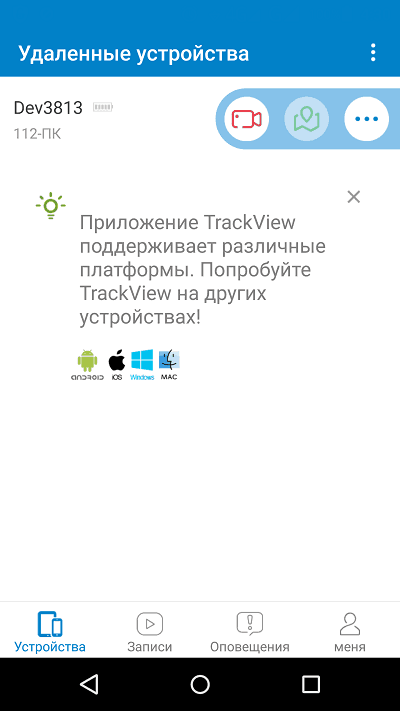
- Norėdami pasiekti mobiliosios programos nustatymus, palieskite mygtuką su trimis horizontaliais taškais tame pačiame skydelyje.
- Norėdami pradėti vaizdo stebėjimą kompiuteryje, spustelėkite pagrindiniame „TrackView“ fotoaparato piktogramos lange.
- Nuotolinio valdymo pultas yra lange su vaizdu.
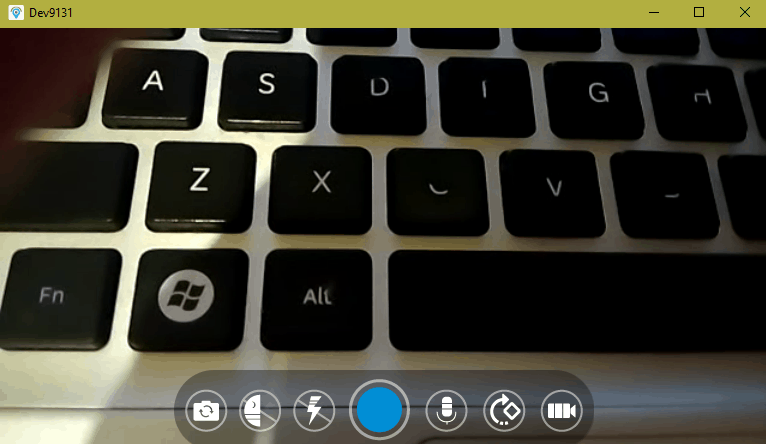
Kur atsisiųsti „TrackView“
- „Android 4“.1 ir daugiau
- „IOS 8“ ir daugiau
- „Windows“
- MAC
„TrackView“ yra nemokamų ir trijų mokamų versijų. Visos pagrindinės vaizdo stebėjimo funkcijos yra nemokamos, išskyrus kai kurias susijusias su geografine padėtimi. Labiausiai mokama biudžetinė versija - sidabras, kainuos 2 USD.99 per mėnesį. Brangiausias - 6 USD.99. Metų prenumerata kainuoja 23 USD.99-55.99.
„Wardencam“ namų saugumas
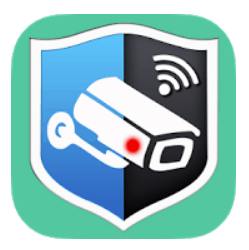
Funkcijos ir galimybės
- Transliavimo vaizdo įrašas su garsu realiu laiku.
- Garso perdavimas abiem kryptimis (operatorius gali susisiekti su tuo, kuris yra priešais kamerą).
- Dienos ir naktinio matymo režimas.
- Senųjų „Android“ versijų palaikymas - 2.3 ir aukščiau.
- Visų tipų interneto ryšio palaikymas.
- Suplanuotų judesių aptikimas su momentiniu pranešimu apie vartotoją su garso signalu.
- Tam tikru metu specialių įvykių (fiksuoto judėjimo) įrašas ir failo išsaugojimas „Google Drive“ arba „Dropbox“.
- Laikinas įrašytų duomenų saugojimas SD kortelėje.
- Žiūrėti vaizdo įrašus tiesiai iš debesies saugyklos.
- Kelių išmaniųjų telefonų sujungimas kaip kamera.
- Įjungimo įjungimas rankiniu būdu.
- Nuotolinis perjungimas iš priekinės ir galinės kameros.
- Nuotolinis žibintuvėlio įtraukimas.
Kitas vaizdo stebėjimo „Voyeur“ įrankis per išmanųjį telefoną - Wardencam, Jis taip pat apdovanotas unikalia funkcija - sukurtas „telefonas“, tai yra galimybė pasikalbėti per programą. Be to, jis ekonomiškai sunaudoja vietos saugykloje. Skirtingai nuo „TrackView“, „WardenCam“ apima tik įvykio įrašą - atpažįstamą judėjimą ir griežtai per valandas, kurias nustato vartotojas.
Kaip „WardenCam“ monitorių, galite naudoti tik išmanųjį telefoną, pagrįstą „Android“ arba „iOS“. Norėdami būti stebimi per kompiuterį, turėsite įdiegti „Android“ emuliatorių ir jau jame - mobilią programą.
Kaip naudoti
- Įrenginio kameroje ir monitoriaus įrenginyje įdiekite „WardenCam“.
- Abiejuose įrenginiuose prisijunkite prie sukauptos „Google“ programos.
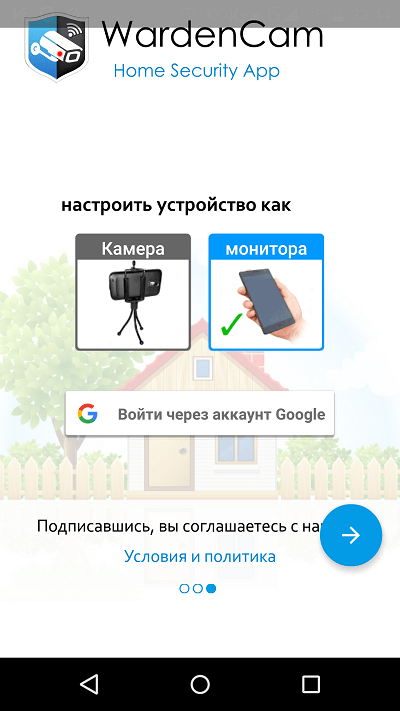
- Priskirkite vaidmens įrenginius - monitorių ar fotoaparatą (vaidmenis galima tiesiogiai pakeisti naudojant programą, paliesdami vieną mygtuką). Iškart po to prasidės šaudymo procesas.
- Norėdami valdyti funkcijas, naudokite mygtukų skydelį apatinėje stebėjimo lango dalyje.
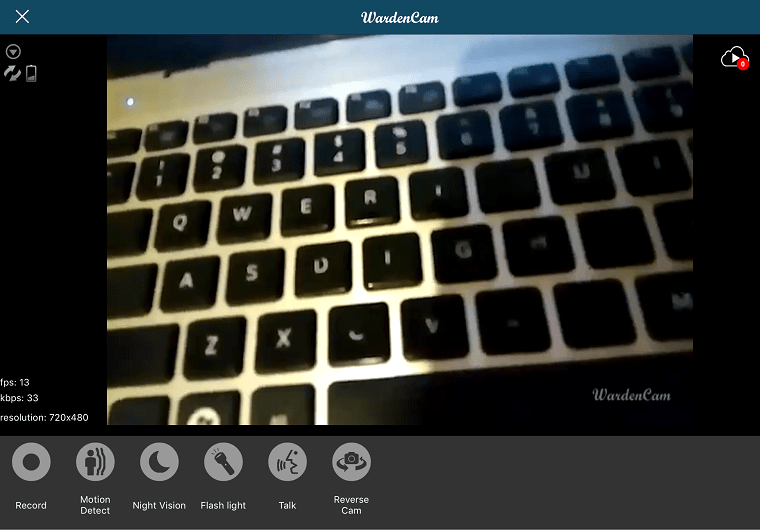
Kur atsisiųsti „WardenCam“
- „Android 3“.2 ir daugiau
- „IOS 8“ ir daugiau
IP internetinė kamera
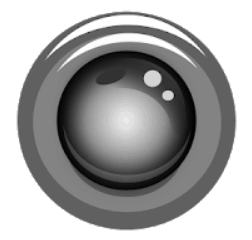
Funkcijos ir galimybės
- Transliuojami vaizdo įrašai ir garsas realiuoju laiku.
- Fotoaparatas sutelkite dėmesį į pasirinktą objektą.
- Dirbti fone ir su uždarymo ekranu.
- Suderinamumas su trečiosios partijos programine įranga, daugybe parinkčių peržiūrėti: naršykles, VLC vaizdo grotuvą ir jo analogus, vaizdo stebėjimo paslaugą internete Ivideonas, Programa mobiliesiems „TinyCam“ monitorius, Kitos vaizdo kontrolės programos tinklo viduje ir dirba su IP kamera.
- Vištų naudojimas, kurį taip pat galima valdyti nuotoliniu būdu.
- Kaukės fotografuoti įrenginyje.
- Vaizdo failo išsaugojimas MP4, MOV ir WebM formatuose, garsas - WAV, AAC ir OPUS.
- Judėjimas aptinka vartotoją, pranešantį apie garso signalą. Renginio karta užduočių planuotojoje Tasckeris („Premium“ funkcija).
- Įrenginio IP adreso perkėlimas.
- Atidarymas laiko nuotraukoje, šaudymo datos ir akumuliatoriaus įkrovimo lygis.
- Aukštas balso ryšys naudojant „TinyCam Monitor“ ir „Android“ stebėjimą kaip stebėjimo įrankį.
- Perjungimas iš priekinės ir galinės kameros.
- Veislinio vaizdo įrašas telefonu telefonu.
Unikalumas IP internetinė kamera - Pasirinktos platumoje, šaudymo rezultatų peržiūros priemonės. Jums nereikia jaudintis, ar jo įrenginys palaiko įrenginį, kuris tarnaus kaip monitorius. Tačiau pati programa buvo išleista tik „Android“ versijoje, todėl naudojant ją kaip „visos -matomosios akies“ „iPhone“ ar „iPad“, deja, ji neveiks, ji neveiks.
Naudojant nemokamą programos versiją, pridedama reklamos šou, o vaizdui įvestas užrašas „Parašytas naudojant IP internetinę kamerą“. Mokama versija - „IP WebCam Pro“, kainuoja 99 rubliai.
Kaip naudoti
- Įdiekite programą „Android“ išmaniajame telefone ar planšetiniame kompiuteryje, kuris bus šaudomas. Jei reikia, padarykite parametrus (pradėdami pirmiausia atidarykite) ir spustelėkite mygtuką “Pradėkite"
- Pasirinkite stebėjimo metodą - per „Ivideon“ paslaugą arba tiesiogiai. Vykdykite „Monitor“ programos nustatymo instrukcijas.
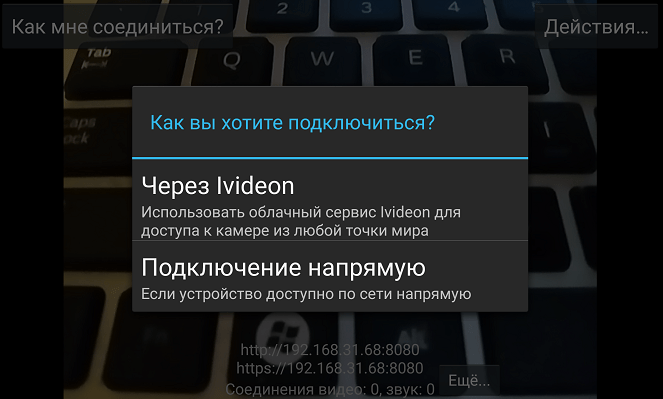
- Norėdami valdyti programą, naudokite meniu “Veiksmai".
Kur atsisiųsti IP internetinę kamerą
- „Android“
- « „Windows“ paieškos ir ištrynimo failų dublikatus naudojant penkias nemokamas programas
- Laisvė programėlėms! Kaip atlaisvinti parduotuvę „Android“ ir „iOS“ »

